MACtérés: Windows futtatása Mac-en
A MACtérés e heti részében megnézzük, hogy a frissen áttért Mac-felhasználók hogyan érhetik el az előzőleg ismert Windows-os rendszert, ha esetleg elakadnának, vagy épp olyan alkalmazást is kell használniuk, amelyre nem találtak még Mac-es megfelelőt.
A Macintosh-on történő Windows futtatásának több módja is van. Az egyik lehetőség, hogy virtuális gépben indítjuk/telepítjük, másik lehetőség, hogy magára a hardverre, fizikailag telepítjük egy második partícióra.
Az utóbbi megoldást személy szerint nem szeretem, így azt bővebben nem vesézném ki, elég annyit tudni róla, hogy a telepítéshez el kell indítanunk az Alkalmazások / Segédprogramok közül a Boot Camp asszisztenst, amely elvégzi a partícionálást, kéri a Windows telepítő lemezét, és minden lépést a Lion-nak köszönhetően részletesen, magyarul elmagyaráz. Amennyiben nem folyamatosan szeretnénk Windowst futtatni gépünkön, vagy nincs szükségünk épp irdatlan számolási feladatokra, akkor szerintem érdemesebb virtuális gépben gondolkozni.
Virtuális gépek:
Mac-re a Parallels Desktop, a VMware Fusion, illetve a VirtualBox közül érdemes választani. A sorban az utolsó kakukktojás, mert ez az egyetlen ingyenes kivitel, amelyik a mindennapi használatra teljesen megfelel (ha például Windows alapú számlázó alkalmazást kellene futtatnunk), viszont ha több erőforrásra, támogatásra van szükségünk akkor az első kettőt érdemes szem előtt tartani.
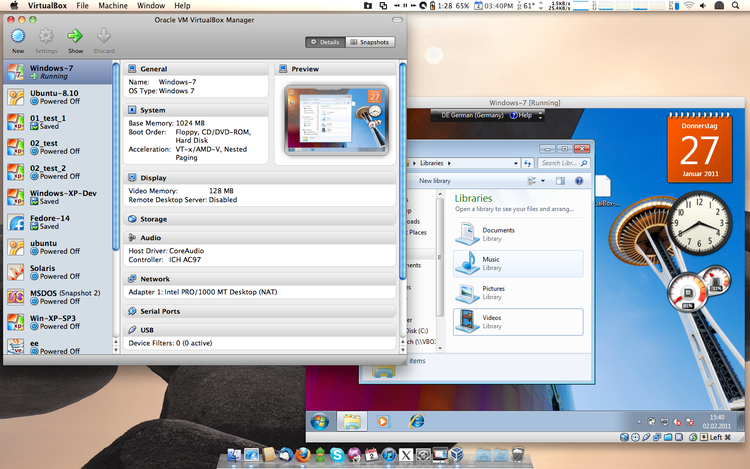 VirtualBox OS X-en futtatott Windows vendég operációs rendszerrel
VirtualBox OS X-en futtatott Windows vendég operációs rendszerrel
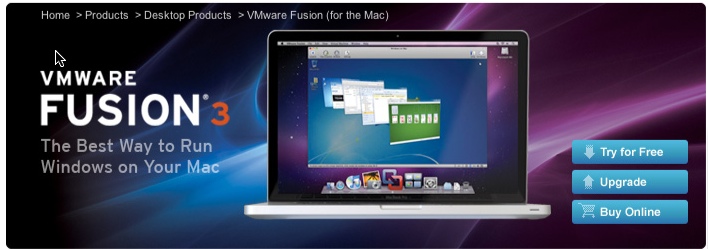 VMware Fusion 3 - szerencsére az alkalmazás nem annyira bonyolult, mint a honlapjukon a demo verziót letölteni!
VMware Fusion 3 - szerencsére az alkalmazás nem annyira bonyolult, mint a honlapjukon a demo verziót letölteni!
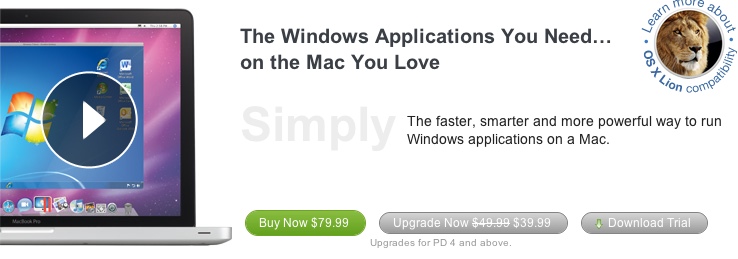
Parallels Desktop 6 - valahogy ezt szeretjük a legjobban, de ez szubjektív.
Mindkét alkalmazásból a gyártó honlapján érhető el a 30 napos teszt verzió, így nem kell zsákbamacskát sem vennünk.
A gyártó honlapjáról annyit jegyeznék meg, hogy a WMware honlapja minden, csak nem felhasználó barát. Kicsit elvesztünk benne, mire meglett a letöltési lehetőség, de erre szerencsére csak egyszer volt szükségünk.
Windows telepítése / importálása:
Mindkét alkalmazás esetében lehetőségünk van meglévő számítógépünkről Windows-unkat importálni. Ez a lehetőség sem a VirtualBox, sem a hardveres telepítés esetében nem áll fenn.
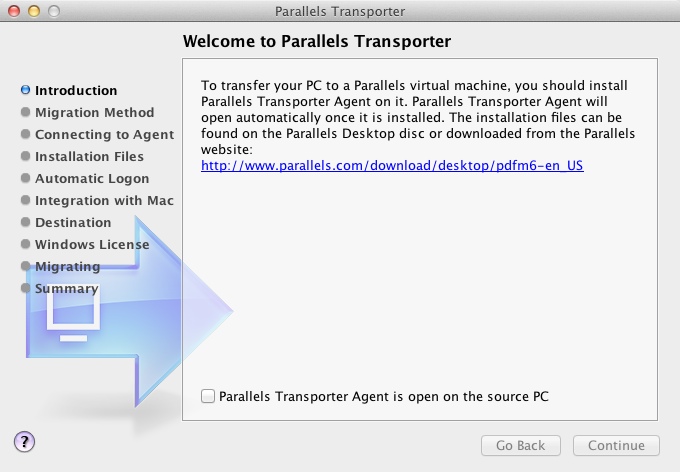 Parallels Transporter - importáljuk be fizikai gépünket Mac alá!
Parallels Transporter - importáljuk be fizikai gépünket Mac alá!
Aki mégsem a meglévő gépét importálná be, annak sem kell kétségbe esnie, ugyanis az alkalmazások varázslójával nagyon egyszerű a megfelelő alapbeállítások előkészítése szinte bármely operációs rendszerhez, amelyeket egy listából választhatunk ki.
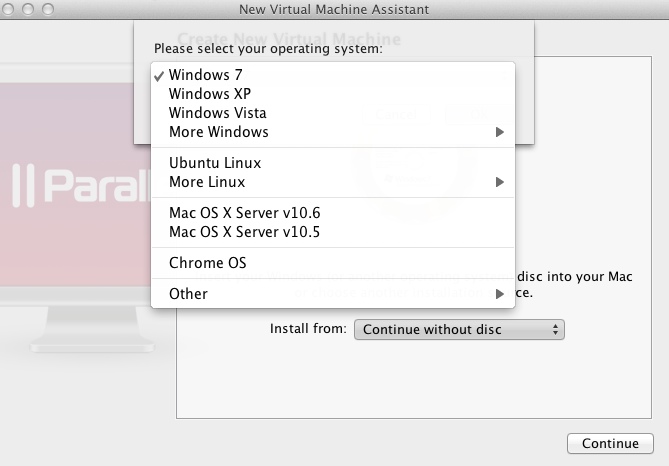 Virtual Machine Assistant - előre beállított virtualizációs beállítások a jératos operációs rendszerekhez
Virtual Machine Assistant - előre beállított virtualizációs beállítások a jératos operációs rendszerekhez
Érdekes, hogy a Lion megjelenése óta még nem jelent meg újabb frissítés, hisz az Apple új EULA-ja megengedi most már a szerver operációs rendszer mellett az asztali rendszerük virtuális környezetben történő futtatását. Ennek számos előnye van, főleg ha az ember esetleg fejlesztésre adja fejét…
A beállításokat bármikor meg is változtathatjuk, akár a telepítés után is. Bizonyos beállításokat kikapcsolt virtuális gép mellett tudunk csak módosítani, de erre fel is hívja mindkét alkalmazás a figyelmünket.
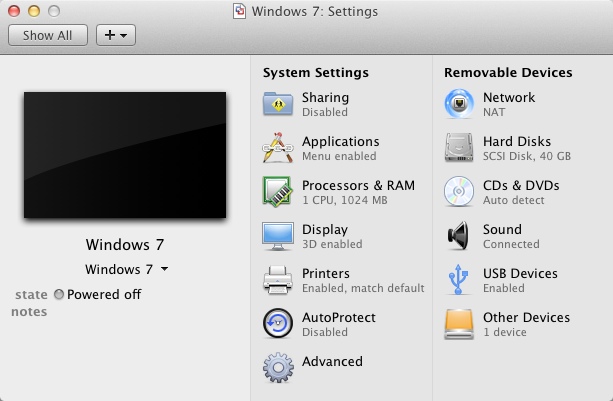 VMware Fusion - virtuális gépek beállítása
VMware Fusion - virtuális gépek beállítása
Telepítés, vagy importálás után nincs más dolgunk, mint használni virtuális gépünket, ablakban, teljes képernyős módban vagy épp beépülő módban.
A beépülő mód (Parallels esetében Coherence, vagy WMware esetében Unity mód) előnye, hogy nem látjuk a Windows-os asztalt, amelyik feltűnés nélkül fut a háttérben, de a Windows-os alkalmazásokat gond nélkül elérjük, mintha azok a Mac-en futnának. A Windows-os alkalmazásainkat ebben az esetben a Mac felső menüsorában, az óra mellett megjelenő ikonra kattintva érjük el.
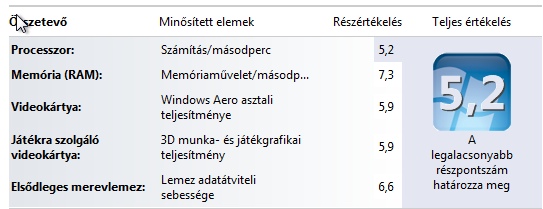 Windows Élmény Index WMware - lehengerlő teljesítmény, szinte ver bármilyen MS oprendszer alapú notebook-ot!
Windows Élmény Index WMware - lehengerlő teljesítmény, szinte ver bármilyen MS oprendszer alapú notebook-ot!
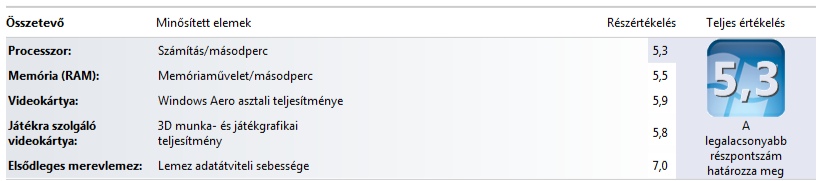
A Parallels desktop látszólag többet képes kihozni a merevlemezből, és a processzorból...
A virtuális gépek sebességére panaszunk nem lehet. A Windows élményindexen mindkét alkalmazást használva bő 5–ös átlagot értünk el, bár a teszt alatt csak az Intel HD Graphics 3000-es kártya ment, nem kapcsolt át a Radeon HD 6750M-re. Az esetleg érdekes lehet, hogy játék közben kihasználják e a Mac ezen adottságait. Akinek van ezzel kapcsolatos tapasztalata, kérjük, ossza meg velünk!
Hogy melyiket válasszuk?
Ez nehéz kérdés. Olyan jellegű, és mértékű különbséget sem szolgáltatásban, sem sebességben vagy megbízhatóságban nem tapasztaltunk, amely megkönnyítené a döntést bármelyik mellett is. Akinek van ideje kipróbálni mindkét alkalmazást, tegye meg bátran, szerencsére a vendég operációs rendszert nem kell kétszer telepíteni, ugyanis mindkét alkalmazás kezeli egymás állományait, virtuális gépeit. Arra ügyeljünk, hogy csak kikapcsolt virtuális gépet tudunk importálni, de erre az alkalmazások úgyis felhívják a felhasználó figyelmét.
Árban sincs őrületes különbség, mi viszont mégis a Parallels Desktop-ot ajánljuk, már csak azért is, mert az eddigi tapasztalatok szerint jobb a Mac-es támogatottsága, illetve feladattól függően több verzió között választhatunk, az áttérő verziótól (Parallels Desktop 6 Switch to Mac), az asztali verzión keresztül (Parallels desktop 6) a szerver virtualizációs kivitelig. Az asztali verziók az előbbi linkekre kattintva megvásárolhatóak webáruházunkból is!
A MACtérés sorozat előző részei:
MACtérés: az oroszlán árnyékában
MACtérés: Az operációs rendszer
Címkék: VMware Fusion Parallels Desktop VirtualBox Windows OS X Lion Virtualizáció
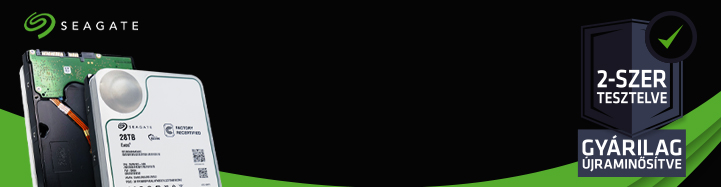
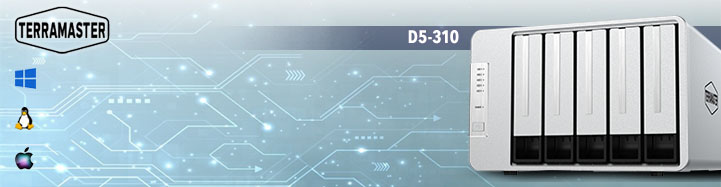


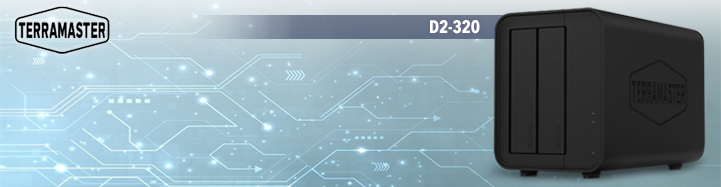















 Szólj hozzá Te is!
Szólj hozzá Te is!













